TUTORIAL - APRENDE A ABRIR UNA CUENTA GRATIS Y RÁPIDO EN STEEM (PASO A PASO)
Hola Comunidad de Steemit, ya lo dije hace un tiempo, es buen momento para entrar a la plataforma, y por supuesto para poder empezar a hacer vida aquí lo primero es abrir una cuenta, por suerte ha sido creado un sistema gratuito para poder hacerlo y ademas tenerla con sus respectivas claves de inmediato. Punto crucial. Ahora, he comprobado que a pesar de no ser complejo hacerlo, las personas que por primera vez se enfrentan a una plataforma como esta, suelen tener algunas dificultades en sus primeros pasos.
Por esta razón he querido hacer este tutorial lo más detallado posible para que CUALQUIER PERSONA pueda abrir su cuenta en Steemit. ¿Para abrir la cuenta que se necesita? fácil, algo que la mayoría tiene, un correo electrónico, un teléfono y tener su nombre de usuario previsto, o al menos dos, por si acaso ya esta en uso alguno de ellos.
Empecemos a abrir una cuenta entonces.
Sigan este paso a paso, y no tendrán ningún problema. ¿Vale?, y prepárense, que esta publicación será algo larga, pero que sirva para todos. Lo primero que haremos será dar click en el siguiente enlace: Signup.Steemit Al hacerlo nos llevará a un sitio como el de la siguiente imagen. Obviamente sin mi Emoji je, je, je
Nota: las imágenes que utilizo a continuación son del proceso de apertura de cuenta de un familiar que pronto estará publicando en la plataforma.
Al llegar a este punto deben dar click donde señalo: Regístrate Gratis y vamos a lo siguiente.
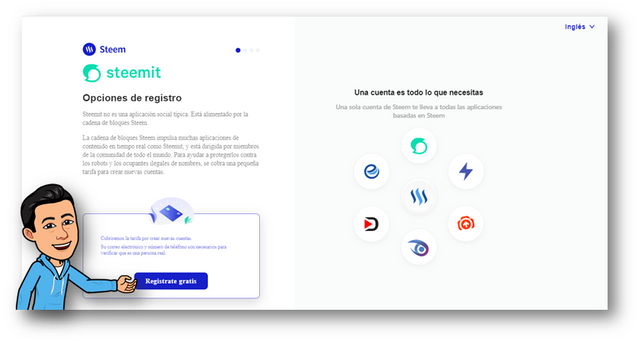
Lo siguiente es la imagen que sigue, en esta puedes ver varias casillas:
- Casilla 1: Ahí debes colocar el nombre de usuario que te gustaría tener.
- Casilla 2: Tu correo electrónico, tal como está indicado.
- Casilla 3: número de teléfono.
- Casilla 4: Y es el conocido reCAPTCHA, para comprobar que no eres un Robot...
Este es un punto importante, que debe entenderse en el proceso y cumplirse tal cual. Ojo, es muy sencillo.
Pero a continuación voy a desglosar el proceso porque hay unos detalles muy simples que deben tenerse en cuenta para que no se pierdan en el camino. ¿Vale?
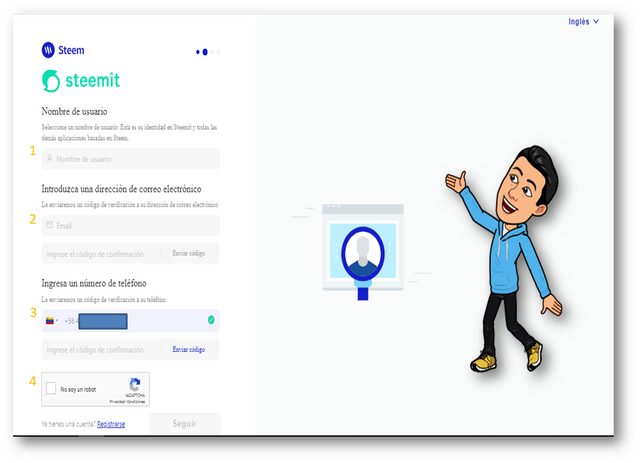
- Vamos con el punto 1, escoge un usuario, tan sencillo como eso, sería bueno tener varias opciones por si llega a a ocurrir que ya está siendo utilizado. Al colocar un usuario en la casilla y ya existe el sistema te lo notifica (si, la inteligencia artificial te habla). Una vez ubiques tu usuario y este libre de usar te lo hará saber con una notificación en verde en el lateral derecho.
Nota importante: el usuario debes crearlo y colocarlo sólo en minúscula, puedes usar números, no debe llevar tilde o acento.
Ahora el Punto 2: coloca tu correo electrónico, y como puedes ver en la parte de abajo dice "Ingrese el código de confirmación". Pero cuál código?, pues, debes dar click donde dice Enviar Códigoy al correo que hayas puesto como receptor llegará uno de 6 dígitos.
Vamos con el punto 3 (espero estén siguiendo el proceso): Aquí deben colocar su número telefónico. Como pueden ver, en esa casilla para colocar su número de teléfono pueden ver una bandera de Venezuela y el número +58, este es el código internacional de este país, pero si se encuentran en otro país, click en la bandera y les abrirá la opción de ubicar el sitio en el que se encuntre en un listado. Colocan su número de teléfono e igual click en Enviar Código, y les llegará también un código de 6 dígitos a su teléfono. Que deben coloca, igual que el que les llegó al correo, donde dice "Ingrese el código de confirmación".
Nota Importante: los números de teléfono se colocan, en el caso de Venezuela sin 0 al principio, es decir, no van a colocar 0414 1111111, sino 414 1111111.
Nota: Estos códigos tienen una validez de 30 minutos, tiempo del que dispones para concretar el proceso, la verdad es más que suficiente. Es un proceso que puede llevar 5 minutos o menos. Como te lo hacen saber en los respectivos mensajes que te envían.
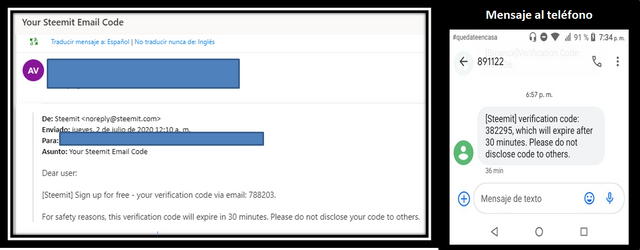
Una vez cumplido con estos pasos, vamos al Punto 4, en el que deben decirle al sistema que no son un robot. Esto lo hacen a través del reCAPTCHA, es decir ese conjunto de imágenes que aparecen y le indican a uno que debe seleccionar algo específico de lo que la compone. Una vez seleccionado lo que piden, click en SIGUIENTE.
Y llegamos al Punto 5 ( si, sé que este punto no lo mencioné al principio pero hay que hacerlo, así que seguimos). En este punto se pueden percatar de que al lado de cada casilla está un signo de ✔️, esto nos indica que todo está dentro de lo correcto, y dice abajo No soy un Robot (sientes un alivio al saber que no lo eres je, je, je ).
Una vez está todo en verde, y sabes que no eres un robott, click en SEGUIR. Y los enviará al siguiente punto.
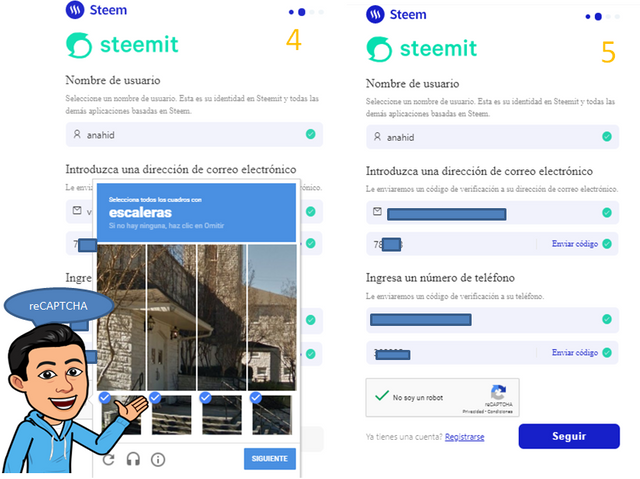
EN ESTE MOMENTO DEBO DECIRLES QUE YA ESTAMOS PRÁCTICAMENTE LISTOS, ASÍ QUE NO SE DESESPEREN 😉
Aquí, donde por motivos de seguridad cubrí con una franja azul tendrán su clave maestra, con la que podrán obtener las otras claves de acceso a su cuenta. Es muy muy importante que no pierda esta clave, ya que por algo es la MAESTRA. Para cambios de claves se utiliza. Es la principal de su cuenta, si la pierden no hay manera de recuperarla. O alguien se apropia de ella, podría cambiar las claves y adueñarse de su cuenta definitivamente. 🧐
Cópiela, guárdela, y en la parte de abajo dice SEGUIR, click ahí. Para pasar a la siguiente etapa.
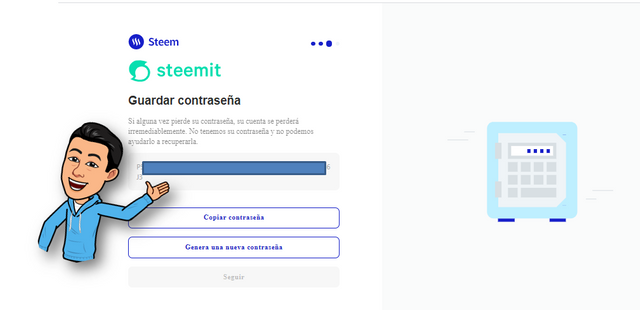
Bien, seguimos, (casi casi listos) en el punto 6, colocamos la contraseña maestra, luego abajo dice términos de servicio y políticas de privacidad, RECOMIENDO LEERLOS. y luego de esto marcar como aceptado. Y se verá esa misma pantalla como lo ven en el punto 7. Y lógicamente, click en CREAR CUENTA. Y listo, cuenta creada.
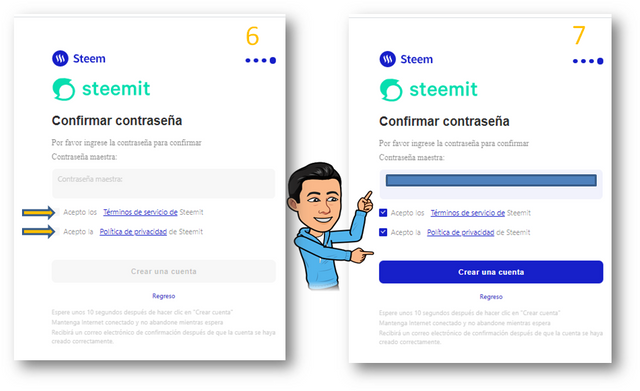
La plataforma los va a enviar a la siguiente sitio. Donde pueden ir a su wallet o monedero a obtener las claves de su cuenta. Pero esto, para quien no conoce muy bien este mundo de la Blockchain y sus varias (largas) claves de accesos, - por motivos de seguridad-, se les suele hacer un poco difícil de entender. Pero con clama, poco a poco entenderán.
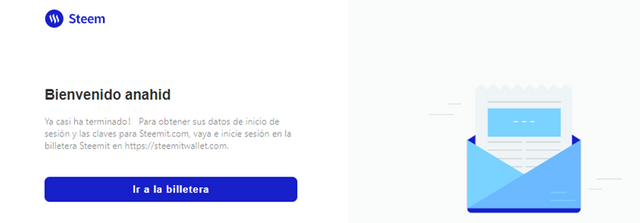
Sin embargo, les propongo una manera más fácil de obtener sus claves. Créanme, es más sencillo. Si me he tomado el tiempo de hacer este largo post es para facilitare el proceso, ¿no creen?... así que, les mostraré otra forma de ingresar y obtener su claves, más rápido. Sólo necesitan su clave maestra, la que ya deben tener guardada como una especie de tesoro...
Click en el siguiente enlace: https://steemit.com/
Y van a ir a la página principal de STEEMIT...
Donde deben hacer los siguientes pasos:
Click donde dice Iniciar Sesión, e inmediatamente van al segundo punto.
Colocar el nombre de usuario y la Clave Maestra. Click Iniciar seción. Y deben esperar unos segundos, no se impacienten. Para que luego aparezca lo que esta en el Punto 3.
Lo que dice Descargue un PDF con sus claves en instrucciones. Descargar ese archivo que contiene sus claves, guárdenlo. Impriman. RESGUÁRDENLO.
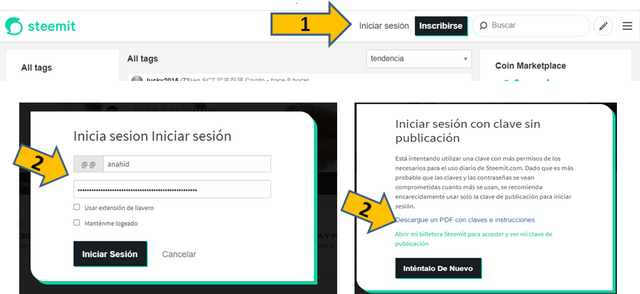
Bien, se que ha sido muy largo, pero explicar en detalle lleva su tiempo, y estoy casi seguro de que este tutorial servirá para muchos, eso espero.
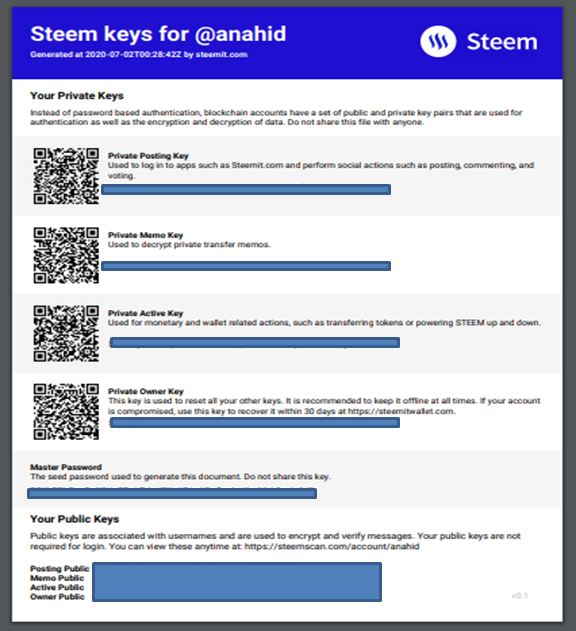
El documento de pdf se ve algo como lo que pueden a preciar, contiene sus calves y una indicación de para que sirve cada una. La que dice Private Posting Key es la que utilizarán para entrar a su blog.
Ahora si, cópienla, y vayan de nuevo a este enlace https://steemit.com/ , Iniciar sesión, colocar su usuario y su Private Posting Key, iniciar sesión y bienvenidos a STEEMIT...
SIN DUDA QUE ESTA HA SIDO UNA DE LAS PUBLICACIONES MÁS LARGAS QUE HE PODIDO HACER EN MI VIDA.
PERO ESPERO SEA DE MUCHO APOYO.
ME DESPIDO.

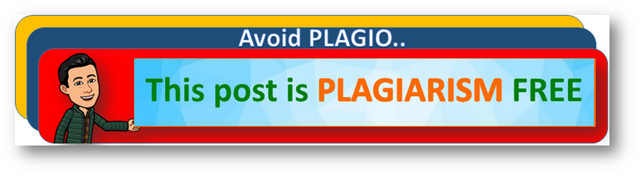

I invite you to visit Project.hope and learn about the benefits of this project for all those interested in growing while helping others to grow.


Que bueno eres haciendo tutoriales ejejejej
Gracias amigo, se hace lo que se puede je, je, je
Hola estimado amigo,¿ estás en Hive?
Cuanto tiempo, espero que estes muy bien gran amigo, y respecto a tu pregunta, en steem se gana mas que hive
Con el apoyo de la familia.
Muchas gracias @topfivefamily por el apoyo.
Haces un trabajo extraordinario sin lugar a dudas apoyas a todos y brindas conocimiento, me encanta @josevas217. Apoyado el toptres del día.
Gracias @sacra97 por pasar.
La idea es facilitar procesos. Solo así podrá ingresar más gente a la plataforma.
Apoyando desde el TOP3
Gracias por el apoyo.
Hola @josevas217
Excelente iniciativa amigo, es una buena opción para quienes no saben y se encuentran perdidos al abrir una cuenta. La verdad es que es algo sencillo, obviamente nosotros ya estamos más que relacionados con la plataforma y así lo vemos, pero quien no sepa absolutamente nada queda como perdido en el limbo jajaja.... Pero yo creo que con esta larga y detallada explicación cualquiera lo entenderá!! MUCHAS GRACIAS!!
Eso espero @franyeligonzalez.
Que sirva para muchos. Porque me dio mucho trabajo je je je
Amigo gracias por el apoyo a los nuevos usuario. Excelente tutorial.
Un abrazo.
Gracias @mafada2018
Ya sabes, si alguien quiere abrir una cuenta, está es la guía :-)
Your post is manually rewarded by the
World of Xpilar Community Curation
join the World of Xpilar Curation Trail, info can be found here
Thank you for the support